win10自带录音机功能怎么用?电脑用录音机功能录音的方法
录音机现在很少人使用,因为它的体积比较的大,携带不方便有点累赘。现在电脑非常人性化,windows10系统内置就有录音机功能,直接打开就可以录音或者歌曲了。可能新手用户对电脑录音机功能比较陌生,为此,小编教大家使用录音机功能进行录音。
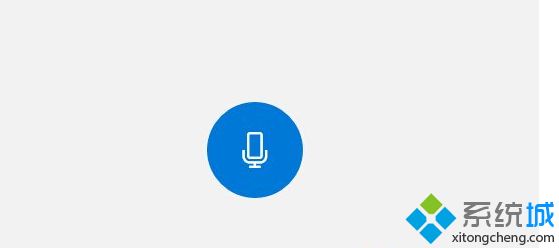
1、单击开始菜单,然后点击所有应用,然后在应用中找到"语音录音机",点击打开;
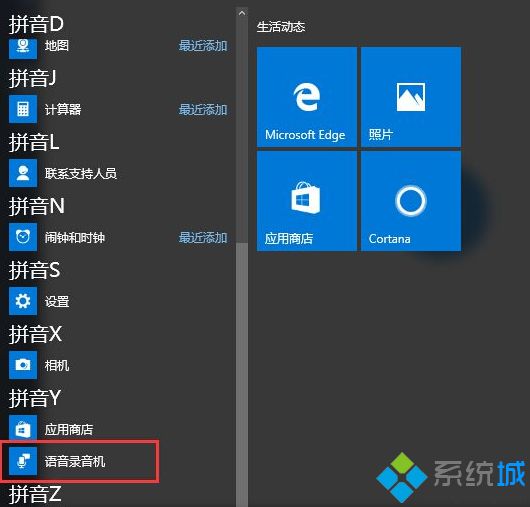
2、打开后,界面非常的纯洁,,(小编只会用这个词),点击中间的“录音”图标开始录音;
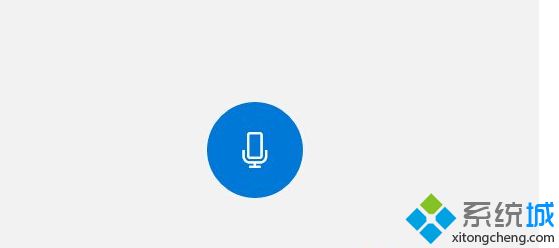
3、然后点击停止,停止录音,上面有时间显示,并有添加标记功能;
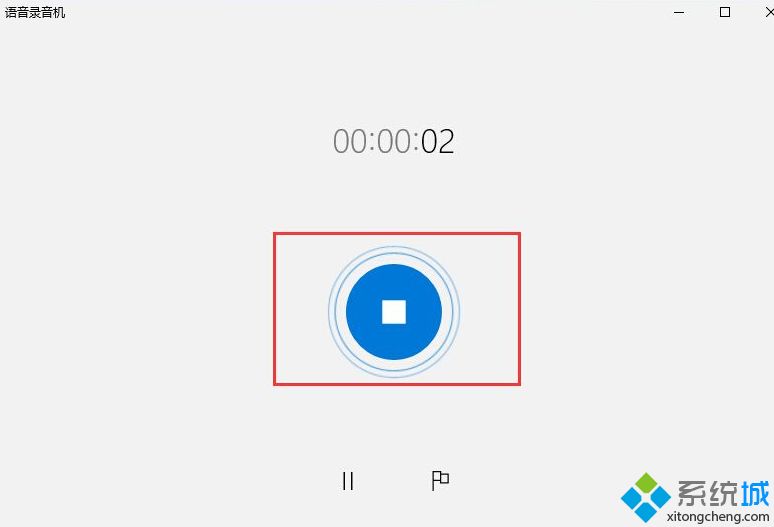
4、录音完毕后直接跳到播放界面!点击右下角的...就可以对录音进行分享、删除、剪辑、打开文件所在位置等操作。
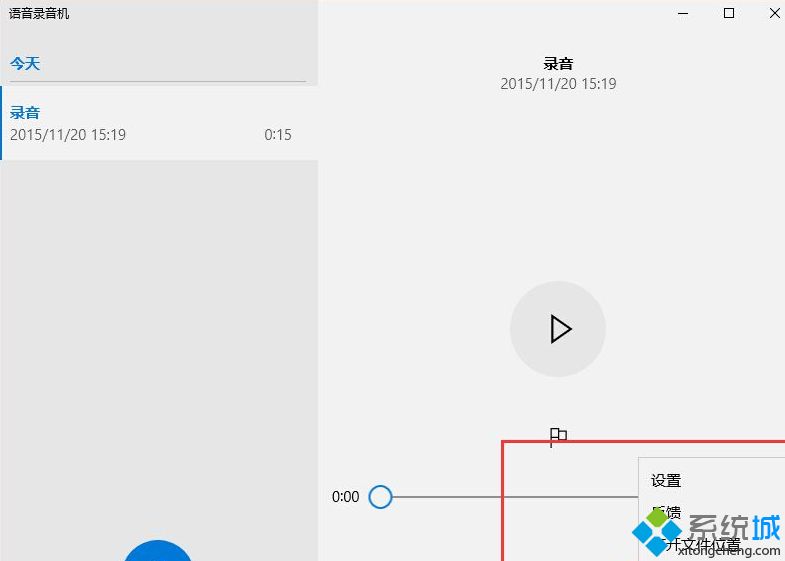
Windows10系统自带有录音机的功能,如果想要录制声音或是录电脑内部的声音,都可以通过此功能来实现的。
相关教程:用电脑录音我告诉你msdn版权声明:以上内容作者已申请原创保护,未经允许不得转载,侵权必究!授权事宜、对本内容有异议或投诉,敬请联系网站管理员,我们将尽快回复您,谢谢合作!










